连接宽带路由器怎么设置
宽带路由器怎么设置 时间:2021-05-22 阅读:()
Wi-Fi设置指南标准和缩写Wi-Fi:Wi-Fi是拥有无线局域网的设备之间连接的标准.
支持该标准的设备可以使用无线局域网连接.
WPS(Wi-Fi保护设置):WPS是支持Wi-Fi的设备之间连接的加密设置标准.
支持该标准的设备可以轻松使用加密无线局域网连接.
PBC:使用按钮的WPS连接方式PIN:使用PIN码的WPS连接方式AP:接入点关于WPS按钮和使用PIN码连接具有WPS按钮的设备也可通过PIN码连接.
要使用PIN码建立连接,必须在计算机上显示无线路由器和接入点的配置界面.
关于WPS连接安全性在WPS连接中,将自动为设备配置最佳安全性.
安全性设置具体取决于连接环境.
因此,无法认定配置的安全性设置是最安全的.
在两分钟内按下接入点上的WPS按钮.
有关如何使用WPS按钮的详细信息,请参见无线路由器和接入点手册.
按钮的名称可能会不同,具体取决于使用的设备.
检查结果.
连接已成功:PBC连接至AP已成功退出按[退出]键返回步骤6中显示的界面,然后按[用户工具]键返回初始界面.
将连接方式从有线局域网切换至无线局域网时,请断开机器的以太网电缆.
连接已失败:PBC连接至AP已失败退出按[退出]键返回步骤6中显示的界面.
检查无线路由器和接入点的配置,然后重新将路由器和接入点连接到机器.
按[退出]键,然后按[用户工具]键返回初始界面.
Wi-Fi设置的配置完成.
下一步是从提供的光盘安装打印机驱动程序.
详细信息,请参见提供的光盘中的《用户指南》.
SP310DNw/312DNw仅在首次配置WPS连接时执行以下操作.
配置完WPS连接后,接入点或其他设置更改时,请使用SmartOrganizingMonitor重新配置WPS连接.
详细信息,请参见《用户指南》中的"配置机器设置"和SmartOrganizingMonitor帮助.
确保无线路由器和接入点处于正常工作状态.
确保USB电缆和LAN电缆未连接到机器,然后打开机器.
使用WPS按钮的快速和简易设置SP310SFNw/312SFNw确保无线路由器和接入点处于正常工作状态.
按[用户工具]键cvw104按[]或[]键选择[网络设置],然后按[OK]键.
用户工具传真特性打印列表/报告网络设置按[]或[]键选择[Wi-Fi],然后按[OK]键.
网络设置以太网Wi-FiIPv4配置按[]或[]键选择[WPS],然后按[OK]键.
Wi-Fi当前连接设置向导WPS按[]或[]键选择[PBC],然后按[OK]键.
WPS类型PBCPIN按[是]键.
PBCWPSPBC连接吗是否"请在两分钟内按下AP按钮"出现时,机器会以PBC方式开始进行连接.
本手册介绍了使用WPS(Wi-Fi保护设置)的快速和简易设置.
具有内置无线局域网的下列型号支持快速和简易设置:多功能打印机:SP310SFNw/SP312SFNw打印机:SP310DNw/SP312DNw简介本节介绍如何按照下图所示,通过无线路由器和接入点连接到网络.
首先,准备好支持WPS的无线路由器和接入点.
检查无线网络环境确保您的路由器已连接网络.
检查要连接的无线路由器和接入点的规格.
连接方式可能不同,具体取决于所使用的无线路由器和接入点的规格.
有关设备规格的详细信息,请参见相应手册.
要直接连接到便携式电脑等具有无线局域网的设备,需要手动配置设置.
有关详细信息,请参见随附光盘中《用户指南》的以下页面.
*由于连接步骤的安全漏洞和复杂性,我们建议使用无线局域网接入点进行通信.
SP310SFNw/312SFNw:请参见"无线局域网设置(仅限于类型2的型号)".
SP310DNw/312DNw:请参见"配置机器设置"和SmartOrganizingMonitor帮助.
待配置.
设备是否支持WPS(Wi-Fi保护设置)否否是是需要手动配置设置.
有关连接方式的详细信息,请参见随附光盘上的《用户指南》的以下章节:SP310SFNw/312SFNw:请参见"无线局域网设置(仅限于类型2的型号)".
SP310DNw/312DNw:请参见"配置机器设置"和SmartOrganizingMonitor帮助.
请进入以下页面:多功能打印机:→"2使用WPS按钮的快速和简易设置"中的"SP310SFNw/312SFNw"打印机:→"2使用WPS按钮的快速和简易设置"中的"SP310DNw/312DNw"请进入以下页面:多功能打印机:→"3使用PIN码的快速和简易设置"中的"SP310SFNw/312SFNw"打印机:→"3使用PIN码的快速和简易设置"中的"SP310DNw/312DNw"按钮的名称可能会不同,具体取决于使用的设备.
如果无法找到WPS按钮,请参见无线路由器和接入点手册.
该设备是否有WPS按钮电源指示灯亮起时,按住[停止/启动]键持续两秒钟以下.
"电源"指示灯、"警报"指示灯以及"碳粉/纸张用完"指示灯将会按该顺序重复闪烁,然后机器会以PBC方式开始进行连接.
如果按住[停止/启动]键持续两秒钟以上,将会打印PIN代码.
在两分钟内按下接入点上的WPS按钮.
有关如何使用WPS按钮的详细信息,请参见无线路由器和接入点手册.
按钮的名称可能会不同,具体取决于使用的设备.
检查结果.
连接已成功:"电源"指示灯亮起.
连接已失败:所有指示灯开始同时闪烁,30秒后,只有电源指示灯亮起.
检查无线路由器和接入点的配置,然后重新将路由器和接入点连接到机器.
Wi-Fi设置的配置完成.
下一步是从提供的光盘安装打印机驱动程序.
详细信息,请参见提供的光盘中的《用户指南》.
SP310SFNw/SP310DNw/312SFNw/312DNw计算机无线路由器设置完成.
待配置.
Wi-Fi设置指南使用PIN码的快速和简易设置要使用PIN码建立连接,请使用已连接到无线路由器和接入点的计算机.
有关配置方式的详细信息,请参见无线路由器和接入点手册.
将连接方式从有线局域网切换至无线局域网时,请断开机器的以太网电缆.
SP310SFNw/312SFNw确保无线路由器和接入点处于正常工作状态.
在您的计算机上打开无线路由器或接入点的PIN码配置界面.
按[用户工具]键.
cvw104按[]或[]键选择[网络设置],然后按[OK]键.
用户工具传真特性打印列表/报告网络设置按[]或[]键选择[Wi-Fi],然后按[OK]键.
网络设置以太网Wi-FiIPv4配置按[]或[]键选择[WPS],然后按[OK]键.
Wi-Fi当前连接设置向导WPSWi-Fi设置的配置完成.
下一步是从提供的光盘安装打印机驱动程序.
详细信息,请参见提供的光盘中的《用户指南》.
SP310DNw/312DNwPIN码会打印到纸上.
请参见快速安装指南,装入纸张以打印作业.
仅在首次配置WPS连接时执行以下操作.
配置完WPS连接后,接入点或其他设置更改时,请使用SmartOrganizingMonitor重新配置WPS连接.
详细信息,请参见《用户指南》中的"配置机器设置"和SmartOrganizingMonitor帮助.
确保无线路由器和接入点处于正常工作状态.
在您的计算机上打开无线路由器或接入点的PIN码配置界面.
确保USB电缆和LAN电缆未连接到机器,然后打开机器.
当电源指示灯亮起时,请按住[停止/启动]键,持续时间为两秒钟.
将打印PIN码机器以PIN方式开始进行连接.
在接入点网页输入机器的PIN码(8位数).
从接入点网页执行WPS(PIN系统).
请等待大约两分钟,直到显示结果.
按[]或[]键选择[PIN],然后按[OK]键.
WPS类型PBCPIN检查PIN码.
PINPIN码:XXXXXXXX连接中止写下PIN码,以防遗忘.
在接入点网页输入机器的PIN码(8位数).
从接入点网页执行WPS(PIN系统).
按[连接]键.
PINPIN码:XXXXXXXX连接中止"请稍等2分钟"出现时,开始以PIN方式连接.
检查结果.
连接已成功:PIN连接至AP已成功退出按[退出]键返回步骤7中显示的界面,然后按[用户工具]键返回初始界面.
连接已失败:PIN连接至AP已失败退出按[退出]键返回步骤7中显示的界面.
检查无线路由器和接入点的配置,然后重新执行步骤7之后的操作.
按[退出]键,然后按[用户工具]键返回初始界面.
检查结果.
连接已成功:"电源"指示灯亮起.
连接已失败:所有指示灯开始同时闪烁,30秒后,只有电源指示灯亮起.
检查无线路由器和接入点的配置,然后重新将路由器和接入点连接到机器.
Wi-Fi设置的配置完成.
下一步是从提供的光盘安装打印机驱动程序.
详细信息,请参见提供的光盘中的《用户指南》.
故障排除连接问题如果重新配置连接设置后仍然出现问题,请进行如下检查:无线路由器和接入点设置是否配置正确请检查WPS功能是否没有设置为"无效"或"关".
WPS以外的功能可能会影响WPS功能,具体取决于其设置.
有关详细信息,请参见无线路由器和接入点手册.
无线路由器和接入点是否放置在可接收到无线电波的区域设备可接收无线电波的区域可能不同,具体取决于建筑物的结构.
如果机器远离无线路由器或接入点,请将其放置在离它们较近的地方.
然后将机器连接到设备.
按下的按钮是否为WPS按钮WPS按钮的名称不同,按下或按住时间取决于使用的无线路由器或接入点.
有关需按下的按钮或按住按钮的指定时长的详细信息,请参见手册.
PIN码是否配置正确根据无线路由器和接入点手册正确配置PIN码.
显示或打印PIN码时请进行检查.
网络环境是否发生变化(例如,是否更改了打印机的位置)如果网络环境已发生变化,则需要重新配置网络和Wi-Fi设置.
(仅适用于SP310DNw/312DNw)按照以下步骤重置设置:1.
打开机器,同时按下[作业重设]键和[停止/启动]键.
当报警灯开始闪烁时,请释放这些键.
所有设置都将重置为出厂设置.
2.
重新配置网络和Wi-Fi设置.
关于网络连接的详细信息,请参见《网络设置指南》.
连接已成功,但无法使用无线局域网如果成功建立连接,但无法使用无线局域网,请进行如下检查:IP地址设置的配置是否正确请参见《网络设置指南》以配置IP地址设置.
请检查以太网电缆是否没有连接到机器.
如果已使用以太网电缆将机器连接到网络,则启用以太网连接.
要使用无线局域网,请断开机器的以太网电缆.
连接可能会因无线电波条件而失败.
如果附近有其他无线网络,则无线连接可能会失败.
请稍等片刻,然后重新连接到网络.
2013ZHCNM156-8736A
支持该标准的设备可以使用无线局域网连接.
WPS(Wi-Fi保护设置):WPS是支持Wi-Fi的设备之间连接的加密设置标准.
支持该标准的设备可以轻松使用加密无线局域网连接.
PBC:使用按钮的WPS连接方式PIN:使用PIN码的WPS连接方式AP:接入点关于WPS按钮和使用PIN码连接具有WPS按钮的设备也可通过PIN码连接.
要使用PIN码建立连接,必须在计算机上显示无线路由器和接入点的配置界面.
关于WPS连接安全性在WPS连接中,将自动为设备配置最佳安全性.
安全性设置具体取决于连接环境.
因此,无法认定配置的安全性设置是最安全的.
在两分钟内按下接入点上的WPS按钮.
有关如何使用WPS按钮的详细信息,请参见无线路由器和接入点手册.
按钮的名称可能会不同,具体取决于使用的设备.
检查结果.
连接已成功:PBC连接至AP已成功退出按[退出]键返回步骤6中显示的界面,然后按[用户工具]键返回初始界面.
将连接方式从有线局域网切换至无线局域网时,请断开机器的以太网电缆.
连接已失败:PBC连接至AP已失败退出按[退出]键返回步骤6中显示的界面.
检查无线路由器和接入点的配置,然后重新将路由器和接入点连接到机器.
按[退出]键,然后按[用户工具]键返回初始界面.
Wi-Fi设置的配置完成.
下一步是从提供的光盘安装打印机驱动程序.
详细信息,请参见提供的光盘中的《用户指南》.
SP310DNw/312DNw仅在首次配置WPS连接时执行以下操作.
配置完WPS连接后,接入点或其他设置更改时,请使用SmartOrganizingMonitor重新配置WPS连接.
详细信息,请参见《用户指南》中的"配置机器设置"和SmartOrganizingMonitor帮助.
确保无线路由器和接入点处于正常工作状态.
确保USB电缆和LAN电缆未连接到机器,然后打开机器.
使用WPS按钮的快速和简易设置SP310SFNw/312SFNw确保无线路由器和接入点处于正常工作状态.
按[用户工具]键cvw104按[]或[]键选择[网络设置],然后按[OK]键.
用户工具传真特性打印列表/报告网络设置按[]或[]键选择[Wi-Fi],然后按[OK]键.
网络设置以太网Wi-FiIPv4配置按[]或[]键选择[WPS],然后按[OK]键.
Wi-Fi当前连接设置向导WPS按[]或[]键选择[PBC],然后按[OK]键.
WPS类型PBCPIN按[是]键.
PBCWPSPBC连接吗是否"请在两分钟内按下AP按钮"出现时,机器会以PBC方式开始进行连接.
本手册介绍了使用WPS(Wi-Fi保护设置)的快速和简易设置.
具有内置无线局域网的下列型号支持快速和简易设置:多功能打印机:SP310SFNw/SP312SFNw打印机:SP310DNw/SP312DNw简介本节介绍如何按照下图所示,通过无线路由器和接入点连接到网络.
首先,准备好支持WPS的无线路由器和接入点.
检查无线网络环境确保您的路由器已连接网络.
检查要连接的无线路由器和接入点的规格.
连接方式可能不同,具体取决于所使用的无线路由器和接入点的规格.
有关设备规格的详细信息,请参见相应手册.
要直接连接到便携式电脑等具有无线局域网的设备,需要手动配置设置.
有关详细信息,请参见随附光盘中《用户指南》的以下页面.
*由于连接步骤的安全漏洞和复杂性,我们建议使用无线局域网接入点进行通信.
SP310SFNw/312SFNw:请参见"无线局域网设置(仅限于类型2的型号)".
SP310DNw/312DNw:请参见"配置机器设置"和SmartOrganizingMonitor帮助.
待配置.
设备是否支持WPS(Wi-Fi保护设置)否否是是需要手动配置设置.
有关连接方式的详细信息,请参见随附光盘上的《用户指南》的以下章节:SP310SFNw/312SFNw:请参见"无线局域网设置(仅限于类型2的型号)".
SP310DNw/312DNw:请参见"配置机器设置"和SmartOrganizingMonitor帮助.
请进入以下页面:多功能打印机:→"2使用WPS按钮的快速和简易设置"中的"SP310SFNw/312SFNw"打印机:→"2使用WPS按钮的快速和简易设置"中的"SP310DNw/312DNw"请进入以下页面:多功能打印机:→"3使用PIN码的快速和简易设置"中的"SP310SFNw/312SFNw"打印机:→"3使用PIN码的快速和简易设置"中的"SP310DNw/312DNw"按钮的名称可能会不同,具体取决于使用的设备.
如果无法找到WPS按钮,请参见无线路由器和接入点手册.
该设备是否有WPS按钮电源指示灯亮起时,按住[停止/启动]键持续两秒钟以下.
"电源"指示灯、"警报"指示灯以及"碳粉/纸张用完"指示灯将会按该顺序重复闪烁,然后机器会以PBC方式开始进行连接.
如果按住[停止/启动]键持续两秒钟以上,将会打印PIN代码.
在两分钟内按下接入点上的WPS按钮.
有关如何使用WPS按钮的详细信息,请参见无线路由器和接入点手册.
按钮的名称可能会不同,具体取决于使用的设备.
检查结果.
连接已成功:"电源"指示灯亮起.
连接已失败:所有指示灯开始同时闪烁,30秒后,只有电源指示灯亮起.
检查无线路由器和接入点的配置,然后重新将路由器和接入点连接到机器.
Wi-Fi设置的配置完成.
下一步是从提供的光盘安装打印机驱动程序.
详细信息,请参见提供的光盘中的《用户指南》.
SP310SFNw/SP310DNw/312SFNw/312DNw计算机无线路由器设置完成.
待配置.
Wi-Fi设置指南使用PIN码的快速和简易设置要使用PIN码建立连接,请使用已连接到无线路由器和接入点的计算机.
有关配置方式的详细信息,请参见无线路由器和接入点手册.
将连接方式从有线局域网切换至无线局域网时,请断开机器的以太网电缆.
SP310SFNw/312SFNw确保无线路由器和接入点处于正常工作状态.
在您的计算机上打开无线路由器或接入点的PIN码配置界面.
按[用户工具]键.
cvw104按[]或[]键选择[网络设置],然后按[OK]键.
用户工具传真特性打印列表/报告网络设置按[]或[]键选择[Wi-Fi],然后按[OK]键.
网络设置以太网Wi-FiIPv4配置按[]或[]键选择[WPS],然后按[OK]键.
Wi-Fi当前连接设置向导WPSWi-Fi设置的配置完成.
下一步是从提供的光盘安装打印机驱动程序.
详细信息,请参见提供的光盘中的《用户指南》.
SP310DNw/312DNwPIN码会打印到纸上.
请参见快速安装指南,装入纸张以打印作业.
仅在首次配置WPS连接时执行以下操作.
配置完WPS连接后,接入点或其他设置更改时,请使用SmartOrganizingMonitor重新配置WPS连接.
详细信息,请参见《用户指南》中的"配置机器设置"和SmartOrganizingMonitor帮助.
确保无线路由器和接入点处于正常工作状态.
在您的计算机上打开无线路由器或接入点的PIN码配置界面.
确保USB电缆和LAN电缆未连接到机器,然后打开机器.
当电源指示灯亮起时,请按住[停止/启动]键,持续时间为两秒钟.
将打印PIN码机器以PIN方式开始进行连接.
在接入点网页输入机器的PIN码(8位数).
从接入点网页执行WPS(PIN系统).
请等待大约两分钟,直到显示结果.
按[]或[]键选择[PIN],然后按[OK]键.
WPS类型PBCPIN检查PIN码.
PINPIN码:XXXXXXXX连接中止写下PIN码,以防遗忘.
在接入点网页输入机器的PIN码(8位数).
从接入点网页执行WPS(PIN系统).
按[连接]键.
PINPIN码:XXXXXXXX连接中止"请稍等2分钟"出现时,开始以PIN方式连接.
检查结果.
连接已成功:PIN连接至AP已成功退出按[退出]键返回步骤7中显示的界面,然后按[用户工具]键返回初始界面.
连接已失败:PIN连接至AP已失败退出按[退出]键返回步骤7中显示的界面.
检查无线路由器和接入点的配置,然后重新执行步骤7之后的操作.
按[退出]键,然后按[用户工具]键返回初始界面.
检查结果.
连接已成功:"电源"指示灯亮起.
连接已失败:所有指示灯开始同时闪烁,30秒后,只有电源指示灯亮起.
检查无线路由器和接入点的配置,然后重新将路由器和接入点连接到机器.
Wi-Fi设置的配置完成.
下一步是从提供的光盘安装打印机驱动程序.
详细信息,请参见提供的光盘中的《用户指南》.
故障排除连接问题如果重新配置连接设置后仍然出现问题,请进行如下检查:无线路由器和接入点设置是否配置正确请检查WPS功能是否没有设置为"无效"或"关".
WPS以外的功能可能会影响WPS功能,具体取决于其设置.
有关详细信息,请参见无线路由器和接入点手册.
无线路由器和接入点是否放置在可接收到无线电波的区域设备可接收无线电波的区域可能不同,具体取决于建筑物的结构.
如果机器远离无线路由器或接入点,请将其放置在离它们较近的地方.
然后将机器连接到设备.
按下的按钮是否为WPS按钮WPS按钮的名称不同,按下或按住时间取决于使用的无线路由器或接入点.
有关需按下的按钮或按住按钮的指定时长的详细信息,请参见手册.
PIN码是否配置正确根据无线路由器和接入点手册正确配置PIN码.
显示或打印PIN码时请进行检查.
网络环境是否发生变化(例如,是否更改了打印机的位置)如果网络环境已发生变化,则需要重新配置网络和Wi-Fi设置.
(仅适用于SP310DNw/312DNw)按照以下步骤重置设置:1.
打开机器,同时按下[作业重设]键和[停止/启动]键.
当报警灯开始闪烁时,请释放这些键.
所有设置都将重置为出厂设置.
2.
重新配置网络和Wi-Fi设置.
关于网络连接的详细信息,请参见《网络设置指南》.
连接已成功,但无法使用无线局域网如果成功建立连接,但无法使用无线局域网,请进行如下检查:IP地址设置的配置是否正确请参见《网络设置指南》以配置IP地址设置.
请检查以太网电缆是否没有连接到机器.
如果已使用以太网电缆将机器连接到网络,则启用以太网连接.
要使用无线局域网,请断开机器的以太网电缆.
连接可能会因无线电波条件而失败.
如果附近有其他无线网络,则无线连接可能会失败.
请稍等片刻,然后重新连接到网络.
2013ZHCNM156-8736A
- 连接宽带路由器怎么设置相关文档
- 设置宽带路由器怎么设置
- 路由器【电信宽带怎么设置路由器】 天翼宽带路由器设置
- 设置移动宽带路由器设置_移动光纤怎么设置wifi
- 设置光纤宽带怎么设置路由器
- 路由器路由器怎么重新设置宽带的密码
- 路由器斐讯k2路由器怎么设置宽带连接
GreenCloudVPS$20/年多国机房可选,1核@Ryzen 3950x/1GB内存/30GB NVMe/10Gbps端口月流量2TB
GreencloudVPS此次在四个机房都上线10Gbps大带宽VPS,并且全部采用AMD处理器,其中美国芝加哥机房采用Ryzen 3950x处理器,新加坡、荷兰阿姆斯特丹、美国杰克逊维尔机房采用Ryzen 3960x处理器,全部都是RAID-1 NVMe硬盘、DDR4 2666Mhz内存,GreenCloudVPS本次促销的便宜VPS最低仅需20美元/年,支持支付宝、银联和paypal。Gree...
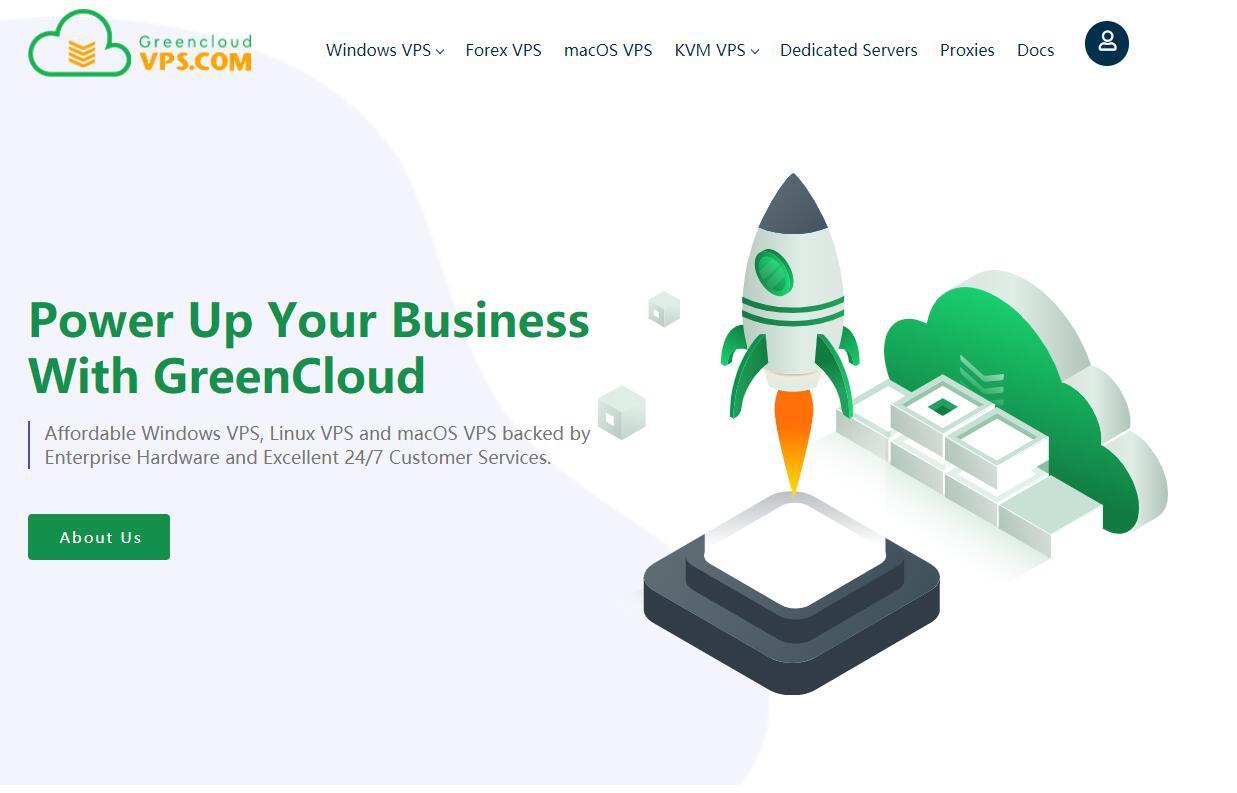
.asia域名是否适合做个人网站及.asia域名注册和续费成本
今天看到群里的老秦同学在布局自己的网站项目,这个同学还是比较奇怪的,他就喜欢用这些奇怪的域名。比如前几天看到有用.in域名,个人网站他用的.me域名不奇怪,这个还是常见的。今天看到他在做的一个范文网站的域名,居然用的是 .asia 后缀。问到其理由,是有不错好记的前缀。这里简单的搜索到.ASIA域名的新注册价格是有促销的,大约35元首年左右,续费大约是80元左右,这个成本算的话,比COM域名还贵。...
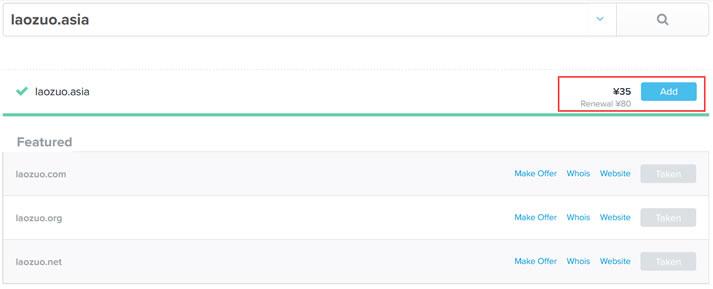
DogYun27.5元/月香港/韩国/日本/美国云服务器,弹性云主机
DogYun怎么样?DogYun是一家2019年成立的国人主机商,称为狗云,提供VPS及独立服务器租用,其中VPS分为经典云和动态云(支持小时计费及随时可删除),DogYun云服务器基于Kernel-based Virtual Machine(Kvm)硬件的完全虚拟化架构,您可以在弹性云中,随时调整CPU,内存,硬盘,网络,IPv4路线(如果该数据中心接入了多条路线)等。DogYun弹性云服务器优...
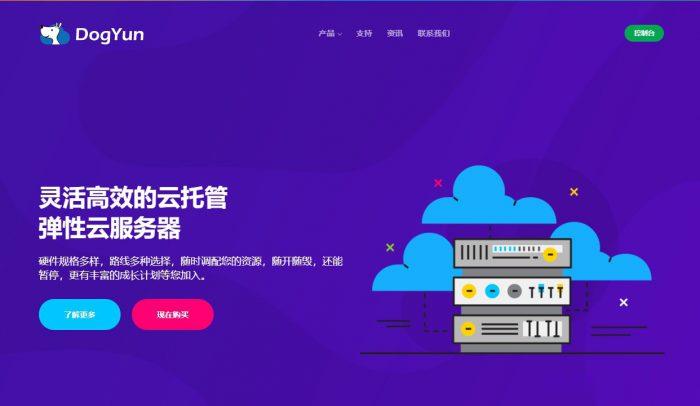
宽带路由器怎么设置为你推荐
国外域名注册 域名注册使用godaddy 免费申请域名 10t等于多少g lamp配置 国外php空间 好看qq空间 微信收钱 200g硬盘 刀片式服务器 秒杀汇 cdn加速是什么 移动服务器托管 空间登入 美国盐湖城 谷歌台湾 江苏徐州移动 阿里云个人邮箱 重庆联通服务器托管 时间服务器 更多